 |
Дополнительные возможности
|
|
|
|
IS позволяет создавать из сделанного документа готовые web-страницы для Internet.
Для этого необходимо создать страницу так, как бы вам хотелось её видеть, затем выбрать File->Export, File->Export As, или File->Export Selection и ввести в появившемся окне имя файла, в котором будет сохранен документ на диске. IS создаст готовый HTML файл и набор графических файлов, которые будут лежать на диске в директории Images. При генерации изображений, IS помещает все объекты, которые соприкасаются друг с другом, в один файл. Остальные же объекты записываются в отдельные файлы. Фоновое изображение так же записывается в отдельный файл.
Для Internet немаловажен размер графических файлов, по этому IS предоставляет возможность выбрать, в каком формате будут сохранены графические изображения и степень сжатия изображений (для JPEG формата). Эти установки можно сделать в палитре Export settings.
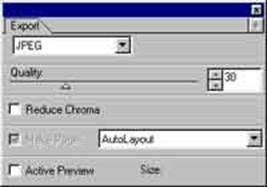 Она вызывается из меню File->Export Settings.
Она вызывается из меню File->Export Settings.
Можно так же выбрать и способ создания готового документа:
· Entrie Composition - весь документ рисуется как единая картинка и записывается в один графический файл.
· Trimmed Comp osition - из документа выбирается прямоугольный участок минимального размера, охватывающий все объекты, и затем он, аналогично предыдущей опции, записывается один графический файл.
· Auto Slice - картинки (объекты IS) помещаются в HTML документ в порядке следования из левого верхнего угла в правый нижний.
· Auto Layout - IS создает автоматически таблицу в HTML файле и размещает в ней графические объекты для того, чтобы готовый документ выглядел так, как было запланировано при его создании. Это наиболее предпочтительный вариант.
Можно включить режим предварительного просмотра (Active Preview), при этом картинка в документе будет изображаться так, как она будет выглядеть после сжатия. Кроме того, IS напишет размер файла напротив надписи Size.
|
|
|
IS поддерживает автоматическую генерацию кода JavaScript при экспорте HTML документа. При помощи него можно создать простейшую анимацию на web-страничке: при нажатии кнопки мыши на картинку, проведении курсора над ней, картинка может изменять вид. Для этого существует палитра JavaScript, о которой уже упоминалось раньше. Теперь рассмотрим ее более детально:

Существует три типа событий, по которым может произойти изменение картинки:
· onMouseOver - активизируется, когда курсор мыши находится непосредственно над объектом.
· onMouseDown - активизируется при нажатии на картинку.
· onMouseOut - активизируется, когда курсор мыши "уводят" с картинки.
По умолчанию каждый объект не имеет установленных событий (noAction в палитре JavaScript).
Можно добавлять, копировать и удалять события, используя три кнопки внизу палитры.
При создании нового события, создается новая копия объекта, которую можно редактировать независимо от первоначального. Единственное условие - нельзя изменить тип объекта.
IS может автоматически "оформлять" уже созданные HTML документы, заменяя обычный текст картинками. Эта функция называется Batch Replace и доступна из меню File->Batch Replace HTML. Перед ее использованием, нужно создать заготовку. Для этого создается новый документ и в нем создается набор объектов (эти объекты должны быть текстовыми, и из этих объектов затем берется информация о стиле). Затем, используя палитру Web, каждому объекту задается тип данных, которые им будут заменены (список Replace). При создании HTML документа, каждому текстовый элемент в нем присваивается определенный тип (так же, как и в программе MS Word тексту можно присваивать тип заголовка, обычного текста и т.д.), т.е. заголовки и обычный текст имеют разные типы. Т.о., создав объект и указав ему в поле Replace тип, который был присвоен заголовку в HTML документе, можно заменить заголовок красиво оформленной надписью.
|
|
|
При замене, IS берет из HTML документа текст, соответствующий данному типу, переводит его в объект и применяет к нему соответствующий стиль, после чего записывает результат в графический файл и заменяет текст в HTML документе на созданное изображение.
Список литературы
Adobe ImageStyler On-line help.
Product Guides: Batch Generation
Layers and attributes
Working with images
|
|
|


